Gipagawas sa Apple ang iOS 12. Ang bag-ong sistema magamit sa tanang tiggamit nga adunay compatible device. Ang pagpagawas giunhan sa daghang mga bulan nga pagsulay tali sa mga developer ug mga public tester, nga nahitabo gikan sa sinugdanan sa Hunyo. Atong tan-awon kung giunsa ang pag-update sa aparato, kung unsang mga produkto ang gidesinyo sa bersyon sa sistema karong tuiga, ug ang katapusan apan dili labing gamay, kung unsa ang bag-o sa bag-ong bersyon sa iOS.
Ang iOS 12 usa ka update nga naka-focus sa pag-optimize ug pagpauswag sa performance. Sa una nga pagtan-aw, ang sistema wala magdala bisan unsang hinungdanon nga balita. Bisan pa, nagtanyag kini mga bag-ong bahin ug pagpaayo nga makit-an sa mga tiggamit nga mapuslanon. Lakip sa labing hinungdanon mao ang pag-optimize sa pasundayag alang sa mga tigulang nga aparato, salamat nga ang sistema nagtanyag usa ka labi ka paspas nga tubag - ang paglansad sa aplikasyon sa Camera kinahanglan hangtod sa 70% nga mas paspas, ang pagtawag sa keyboard kinahanglan nga mahitabo hangtod sa 50% nga mas paspas.
Ang mga tawag sa Group FaceTime nga adunay hangtod sa 32 ka mga tawo sa parehas nga oras usa sa labing gipasiugda nga mga inobasyon. Bisan pa, sa panahon sa pagsulay, napugos ang Apple nga tangtangon kini nga pagpaandar ug kinahanglan ibalik kini sa panahon sa pagkahulog. Bisan pa, ang aplikasyon sa Mga Litrato nakadawat usab makapaikag nga mga pag-uswag, nga makatabang kanimo nga makit-an pag-usab ug ipaambit ang mga litrato. Ang pag-andar sa Oras sa Screen gidugang dayon sa mga setting, salamat nga mahimo nimong bantayan ang oras nga imong gigugol o ang imong mga anak sa telepono ug posible nga limitahan ang pipila ka mga aplikasyon. Ang iPhone X ug mas bag-o makakuha og Memoji, i.e. napasadya nga Animoji, nga mahimo nga ipasadya sa tiggamit sa eksakto nga gusto nila. Ang mga shortcut gidugang sa Siri nga nagpadali sa pagpatuman sa mga buluhaton sa mga aplikasyon. Ug ang gipadako nga kamatuoran, nga karon magtanyag sa Multiplayer, makapanghambog sa usa ka makapaikag nga pag-uswag. Listahan sa tanang balita.
Unsaon pag-update
Sa wala pa magsugod ang aktuwal nga pag-install sa sistema, among girekomenda nga i-back up ang aparato. Mahimo nimo kana Mga setting -> [Imong pangalan] -> iCloud -> Pag-backup sa iCloud. Posible usab nga maghimo usa ka backup pinaagi sa iTunes, i.e. pagkahuman makonektar ang aparato sa usa ka kompyuter.
Tradisyonal nimong makit-an ang update sa iOS 12 in Mga setting -> Sa kinatibuk-an -> Update software. Kung ang update file dili dayon makita, palihug pasensya. Gipagawas sa Apple ang pag-update sa hinay-hinay aron ang mga server niini dili ma-overload. Kinahanglan nimo nga ma-download ug ma-install ang bag-ong sistema sulod sa pipila ka minuto.
Mahimo usab nimo i-install ang update pinaagi sa iTunes. Ikonektar lang ang imong iPhone, iPad o iPod touch sa imong PC o Mac pinaagi sa USB cable, ablihi ang iTunes (pag-download dinhi), diha niini i-klik ang icon sa imong device sa ibabaw nga wala ug dayon sa buton Susiha ang mga update. Diha-diha dayon, ang iTunes kinahanglan nga adunay bag-ong iOS 12. Mahimo nimong i-download ug i-install ang sistema sa imong device pinaagi sa computer.
Mga device nga nagsuporta sa iOS 12:
iPhone
- iPhone XS
- iPhone XS Max
- iPhone XR
- iPhone X
- iPhone 8
- iPhone 8 Plus
- iPhone 7
- iPhone 7 Plus
- iPhone 6s
- iPhone 6s Plus
- iPhone 6
- iPhone 6 Plus
- Ang iPhone SE
- iPhone 5s
iPad
- 12,9-pulgada nga iPad Pro (1st ug 2nd generation)
- 10,5-pulgada nga iPad Pro
- 9,7-pulgada nga iPad Pro
- iPad (5th ug 6th generation)
- iPad Air (1st ug 2nd generation)
- iPad mini (ika-2, ika-3 ug ika-upat nga henerasyon)
iPod
- iPod touch (ika-6 nga henerasyon)
Listahan sa mga balita:
Pagpasundayag
- Ang iOS na-optimize alang sa mas paspas nga pagtubag sa daghang mga lugar sa sistema
- Ang pagpauswag sa pasundayag makita sa tanan nga gisuportahan nga mga aparato, sugod sa iPhone 5s ug iPad Air
- Ang Camera app molansad hangtod sa 70% nga mas paspas, ang keyboard makita hangtod sa 50% nga mas paspas ug mas responsive sa pag-type (gisulayan sa iPhone 6 Plus)
- Ang paglansad sa mga aplikasyon kung ang aparato ubos sa bug-at nga karga hangtod sa doble nga paspas
Mga litrato
- Ang bag-ong panel nga "Alang Kanimo" nga adunay Gipili nga Mga Litrato ug Gisugyot nga Mga Epekto makatabang kanimo nga makit-an ang daghang mga litrato sa imong librarya
- Ang pagpaambit sa mga sugyot aktibong morekomendar sa pagpaambit sa mga litrato sa mga tawo nga imong gikuha sa lain-laing mga panghitabo
- Ang gipaayo nga pagpangita makatabang kanimo nga makit-an kung unsa gyud ang imong gipangita nga adunay intelihenteng mga sugyot ug suporta sa daghang keyword
- Mahimo nimong pangitaon ang mga litrato pinaagi sa lokasyon, ngalan sa kompanya o panghitabo
- Ang gipaayo nga pag-import sa camera naghatag kanimo og dugang nga performance ug usa ka bag-ong dako nga preview mode
- Ang mga hulagway mahimo nang i-edit direkta sa RAW nga format
Camera
- Ang mga pagpaayo sa portrait mode nagpreserbar sa maayong detalye tali sa foreground ug background nga subject kon gamiton ang Stage Spotlight ug Black and White Stage Spotlight nga mga epekto.
- Ang mga QR code gi-highlight sa viewfinder sa camera ug mas dali ma-scan
Balita
- Ang Memoji, ang bag-o nga mas napasadya nga animoji, magdugang pagpahayag sa imong mga mensahe nga adunay lainlain ug makalingaw nga mga karakter
- Ang Animoji karon naglakip sa Tyrannosaurus, Ghost, Koala, ug Tiger
- Mahimo nimong ipabirap ang imong mga memoji ug mga animoji ug ipagula ang ilang mga dila
- Gitugotan ka sa bag-ong mga epekto sa camera nga makadugang animoji, mga pagsala, mga epekto sa teksto, mga sticker sa iMessage, ug mga porma sa mga litrato ug video nga imong gikuha sa Mga Mensahe
- Ang mga pagrekord sa Animoji mahimo nang hangtod sa 30 segundos ang gitas-on
Panahon sa screen
- Ang Oras sa Screen naghatag ug detalyado nga impormasyon ug mga himan aron matabangan ka ug ang imong pamilya nga makit-an ang husto nga balanse alang sa imong app ug oras sa web
- Makita nimo ang oras nga gigugol sa mga app, paggamit sa kategorya sa app, gidaghanon sa mga pahibalo nga nadawat, ug gidaghanon sa mga nakuha nga aparato
- Ang mga limitasyon sa app makatabang kanimo sa pagtakda sa oras nga mahimo nimo o sa imong mga anak sa mga app ug website
- Sa Screen Time for Kids, makontrol sa mga ginikanan ang paggamit sa iPhone ug iPad sa ilang mga anak gikan sa ilang kaugalingong iOS device
Ayaw samok
- Mahimo na nimo nga i-off ang Do Not Disturb base sa oras, lokasyon o panghitabo sa kalendaryo
- Ang Do Not Disturb In Bed feature mopugong sa tanang notifications sa lock screen samtang matulog ka
Pagpahibalo
- Ang mga pahibalo gi-grupo sa mga app ug mahimo nimo silang madumala nga mas dali
- Ang dali nga pag-customize naghatag kanimo og kontrol sa mga setting sa pagpahibalo diha mismo sa lock screen
- Ang bag-ong Deliver Silently nga opsyon nagpadala og mga pahibalo direkta ngadto sa Notification Center aron kini dili makadisturbo kanimo
Siri
- Gitugotan sa mga shortcut alang sa Siri ang tanan nga mga app nga magtrabaho kauban si Siri aron mas paspas ang mga buluhaton
- Sa gisuportahan nga mga app, makadugang ka usa ka shortcut pinaagi sa pag-tap sa Add to Siri, sa Settings mahimo nimong idugang kini sa seksyon sa Siri ug pagpangita.
- Isugyot ni Siri ang bag-ong mga shortcut alang kanimo sa lock screen ug sa pagpangita
- Pangayo alang sa balita sa motorsport - mga resulta, fixtures, stats ug standings alang sa Formula 1, Nascar, Indy 500 ug MotoGP
- Pangitaa ang mga litrato pinaagi sa oras, lugar, mga tawo, mga hilisgutan o bag-ong mga pagbiyahe ug pagkuha mga may kalabotan nga resulta ug mga panumduman sa Mga Litrato
- Pagkuha mga hugpong sa mga pulong nga gihubad sa daghang mga lengguwahe, karon adunay suporta alang sa kapin sa 40 nga mga pares sa lengguwahe
- Hibal-i ang kasayuran bahin sa mga sikat, sama sa petsa sa pagkahimugso, ug pangutana bahin sa kaloriya ug mga kantidad sa nutrisyon sa mga pagkaon
- I-on o i-off ang flashlight
- Mas natural ug makapahayag nga mga tingog anaa na karon para sa Irish English, South African English, Danish, Norwegian, Cantonese ug Mandarin (Taiwan)
Gipadako nga kamatuoran
- Ang gipaambit nga mga kasinatian sa ARKit 2 nagtugot sa mga developer sa paghimo og mga bag-ong AR app nga imong matagamtaman uban sa mga higala
- Ang Persistence feature nagtugot sa mga developers sa pagluwas sa usa ka palibot ug pag-reload niini sa estado nga imong gibilin niini
- Ang pagkakita sa mga butang ug pagsubay sa imahe naghatag sa mga developer og bag-ong mga himan alang sa pag-ila sa tinuod nga kalibutan nga mga butang ug pagsubay sa mga imahe samtang sila naglihok sa kawanangan
- Ang AR Quick View nagdala og dugang nga kamatuoran sa tibuok iOS, nga nagtugot kanimo sa pagtan-aw sa mga AR object sa mga app sama sa News, Safari, ug Files, ug ipaambit kini sa mga higala pinaagi sa iMessage ug Mail
Pagsukod
- Usa ka bag-ong gipadako nga aplikasyon sa realidad alang sa pagsukod sa mga butang ug mga wanang
- Pagdrowing og mga linya sa ibabaw o mga luna nga gusto nimong sukdon ug i-tap ang label sa linya aron ipakita ang impormasyon
- Ang mga rectangular nga butang awtomatik nga gisukod
- Mahimo nimong kuhaon ang mga screenshot sa imong mga sukod aron ipaambit ug i-annotate
Seguridad ug pribasiya
- Ang Advanced Intelligent Tracking Prevention sa Safari nagpugong sa naka-embed nga sulod ug mga buton sa social media gikan sa pagsubay sa imong pag-browse sa web nga wala ang imong pagtugot
- Ang pagpugong nagpugong sa pag-target sa ad - naglimite sa abilidad sa mga taghatag sa ad sa talagsaon nga pag-ila sa imong iOS device
- Sa paghimo ug pag-ilis sa mga password, makadawat ka ug awtomatik nga mga sugyot alang sa lig-on ug talagsaon nga mga password sa kadaghanan sa mga app ug sa Safari
- Ang gibalikbalik nga mga password gimarkahan sa Mga Setting > Mga password ug mga account
- AutoFill Security Codes - Ang usa ka higayon nga security code nga gipadala pinaagi sa SMS makita isip mga sugyot sa QuickType panel
- Ang pagpaambit sa mga password sa mga kontak mas dali kaysa kaniadto salamat sa AirDrop sa seksyon sa Mga Password ug Mga Account sa Mga Setting
- Gisuportahan sa Siri ang dali nga pag-navigate sa usa ka password sa usa ka gipirmahan nga aparato
mga libro
- Ang bug-os nga gidesinyo pag-usab nga interface naghimo sa pagdiskobre ug pagbasa sa mga libro ug mga audiobook nga sayon ug makalingaw
- Ang wala pa mabasa nga seksyon nagpasayon sa pagbalik sa wala pa mabasa nga mga libro ug pagpangita sa mga libro nga gusto nimong basahon sunod
- Mahimo nimong idugang ang mga libro sa koleksyon sa Worth Reading nga gusto nimong hinumdoman kung wala kay mabasa
- Ang bag-o ug sikat nga seksyon sa libro sa Bookstore, nga adunay mga rekomendasyon gikan sa mga editor sa Apple Books nga gipili alang kanimo, kanunay nga maghatag kanimo sa sunod nga libro nga higugmaon.
- Ang bag-ong tindahan sa Audiobook nagtabang kanimo nga makit-an ang makapadani nga mga istorya ug dili fiction nga gibasa sa mga sikat nga tagsulat, aktor, ug celebrity.
Apple Music
- Ang pagpangita karon naglakip sa mga liriko, aron makit-an nimo ang imong paborito nga kanta human sa pag-type sa pipila ka mga pulong sa mga liriko
- Ang mga panid sa artist mas klaro ug ang tanan nga mga artista adunay personal nga istasyon sa musika
- Sigurado nga ganahan ka sa bag-ong Friends Mix - usa ka playlist nga gihimo sa tanan nga gipamati sa imong mga higala
- Ang bag-ong mga tsart nagpakita kanimo sa kinatas-ang 100 ka kanta gikan sa tibuok kalibotan kada adlaw
Mga stock
- Ang usa ka bag-ong hitsura nagpasayon kanimo sa pagtan-aw sa mga stock quotes, interactive nga mga tsart ug pinakataas nga balita sa iPhone ug iPad
- Ang lista sa mga gitan-aw nga mga stock adunay mga mabulukon nga minigraphs diin imong mailhan ang adlaw-adlaw nga mga uso sa usa ka pagtan-aw
- Alang sa matag simbolo sa stock, mahimo nimong tan-awon ang usa ka interactive nga tsart ug hinungdanon nga mga detalye lakip ang panapos nga presyo, gibaligya nga gidaghanon ug uban pang datos
Dictaphone
- Hingpit nga gi-reprogram ug dali gamiton
- Gipadayon sa iCloud ang imong mga rekording ug mga pag-edit nga ma-sync sa tanan nimong mga aparato
- Anaa kini sa iPad ug nagsuporta sa mga pagtan-aw sa portrait ug talan-awon
Mga Podcast
- Karon nga adunay suporta sa kapitulo sa mga salida nga adunay mga kapitulo
- Gamita ang forward ug back button sa imong sakyanan o sa imong headphone para laktawan ang 30 segundos o ngadto sa sunod nga kapitulo
- Dali ka makabutang og mga pahibalo alang sa bag-ong mga yugto sa screen sa Now Playing
Pagbutyag
- Ang live nga pagpamati karon nagtanyag kanimo labi ka klaro nga tunog sa AirPods
- Ang mga tawag sa telepono sa RTT nagtrabaho na karon sa AT&T
- Gisuportahan sa feature sa Read Selection ang pagbasa sa pinili nga teksto gamit ang tingog ni Siri
Dugang nga mga bahin ug pagpaayo
- Ang mga epekto sa camera sa FaceTim nagbag-o sa imong hitsura sa tinuud nga oras
- Ang CarPlay nagdugang suporta alang sa navigation apps gikan sa mga independent developer
- Sa mga kampus sa gisuportahan nga mga unibersidad, mahimo nimong gamiton ang mga contactless student ID sa Wallet aron ma-access ang mga bilding ug magbayad gamit ang Apple Pay
- Sa iPad, mahimo nimong i-on ang pagpakita sa mga icon sa website sa mga panel sa Settings> Safari
- Ang Weather app nagtanyag sa impormasyon sa indeks sa kalidad sa hangin sa gisuportahan nga mga rehiyon
- Makabalik ka sa home screen sa iPad pinaagi sa pag-swipe gikan sa ubos sa screen
- Pag-swipe paubos gikan sa ibabaw nga tuo nga suok aron ipakita ang Control Center sa imong iPad
- Ang mga anotasyon adunay usa ka palette sa dugang nga mga kolor ug mga kapilian aron mabag-o ang gibag-on ug opacity sa mga linya sa matag himan
- Ang graph sa paggamit sa baterya sa Settings karon nagpakita sa paggamit sa miaging 24 ka oras o 10 ka adlaw, ug mahimo nimong i-tap ang app bar aron makita ang paggamit sa pinili nga panahon.
- Sa mga device nga walay 3D Touch, mahimo nimong himoon nga trackpad ang keyboard pinaagi sa paghikap ug paghawid sa space bar
- Ang mga mapa nagdugang suporta alang sa sulud nga mga mapa sa mga tugpahanan ug mga mall sa China
- Usa ka makapatin-aw nga diksyonaryo alang sa Hebrew ug usa ka bilingual nga Arabic-English ug Hindi-English nga diksyonaryo ang gidugang
- Ang sistema naglakip sa usa ka bag-ong English thesaurus
- Ang mga awtomatikong pag-update sa software nagtugot kanimo sa pag-install sa mga update sa iOS nga awtomatiko sa tibuok gabii

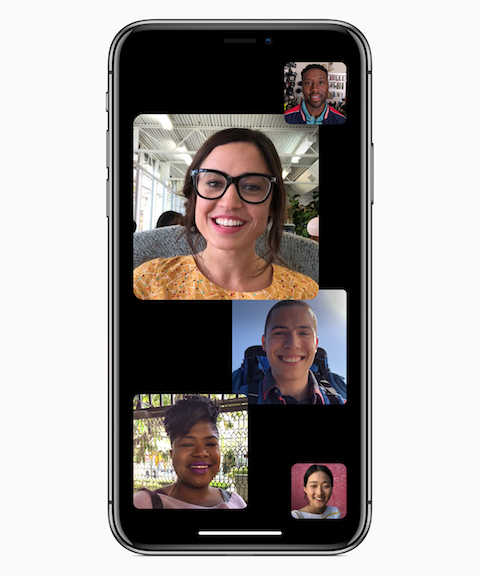
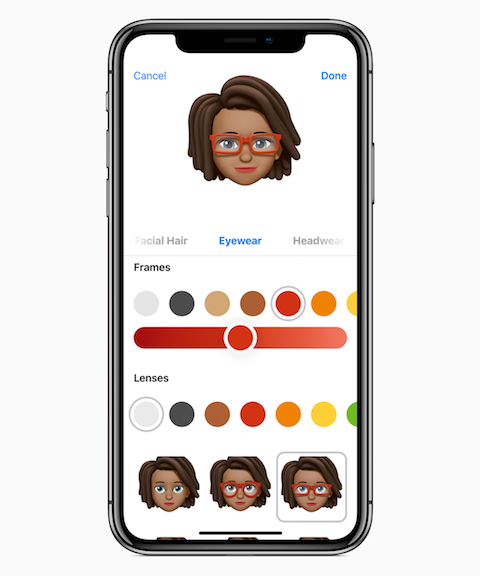
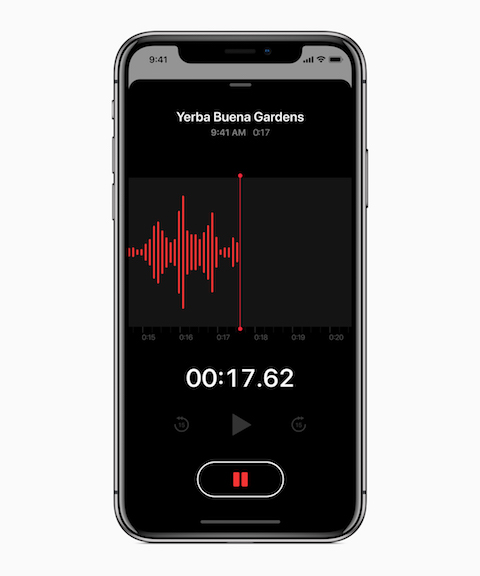

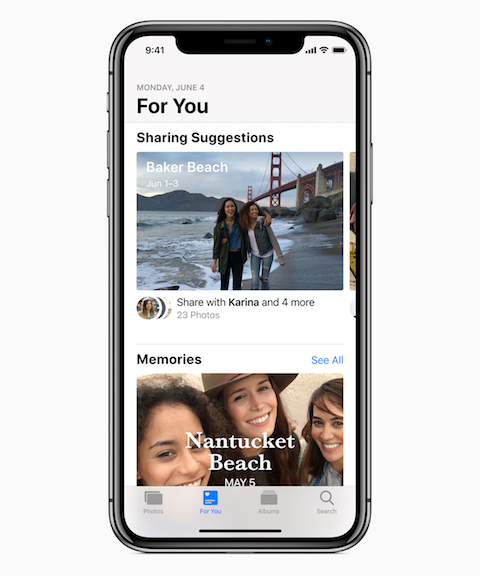
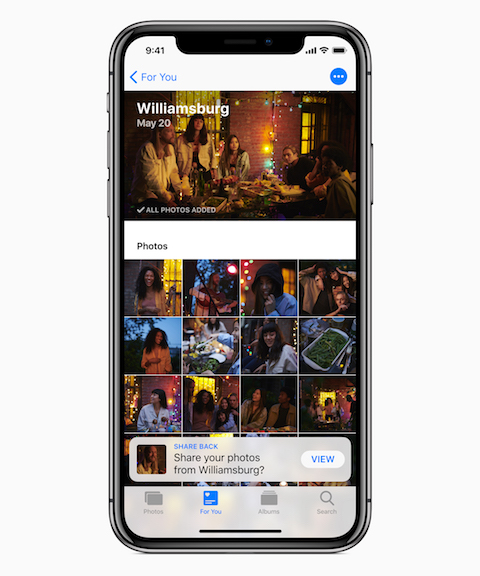
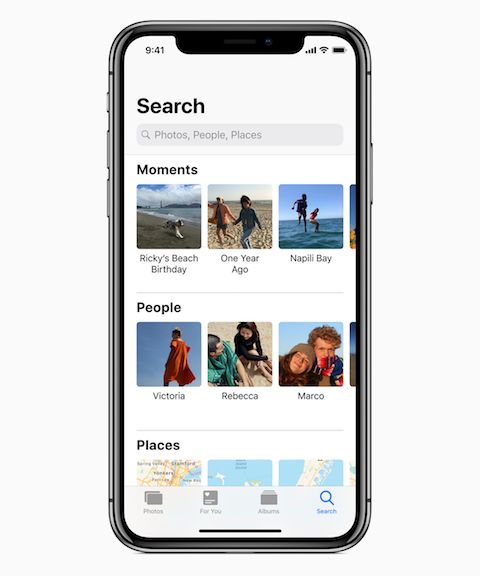
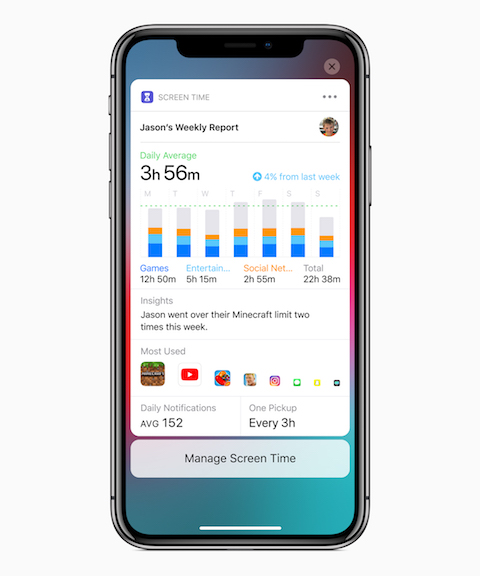

iP7 – Kompletoha ang pag-install nga adunay pag-download mga 40 minuto – walay problema
Ang live nga pagpaminaw karon naghatag kanimo og mas klaro nga tingog sa AirPods - aduna bay makasulti kanako kung unsa kini ug asa nako kini makit-an? Dili ko kaya
dili makakita ug mention bisag asa?
Hello, kini nga function mao ang espesipiko: https://jablickar.cz/airpods-dostanou-s-prichodem-ios-12-funkci-naslouchatka/
Mahimo kining gamiton pinaagi sa pagdugang sa "Hearing" function sa Control Center.
Dili na tingali kana mahimo. Kanunay kini moabut mga tuig ug sa matag usa ka gatos nga pag-update. Ug lain nga pagpatulin ug lain nga pag-optimize ang miabut? Numero uno lang ba ang Apple?
OK, pila ka adlaw ang gikinahanglan sa dili pa mogawas ang 12.0.1, nga mag-ayo sa mga bug, mapadali kini ug ma-optimize pag-usab?
Alang sa iOS 11, wala kini molungtad og usa ka semana, ug alang sa iOS 10, gipagawas ang 10.0.1 update. mas paspas ba kay sa final 10???
Sa dili pa magsugod ang usa ka pseudo-smart nga tawo nga mosulti kanako sa iyang pseudo-kaalam dinhi pag-usab, atong susihon kini. Luwasa ang imong kaugalingon sa kaulaw?♂️
pila ka rubles ang imong nakuha alang niini nga piraso?
Iphone x
Dili mohinay human sa pag-instalar. Sa akong hunahuna nga ang ios 13 makapatay sa X sa hingpit
Giunsa nimo pagpalong ang kana nga idiotic, dako, kolor nga app bar sa ibabaw mismo sa keyboard sa iMessage?
Pag-klik sa icon sa app store sa tuo sa camera.